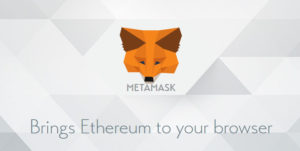
METAMASK(メタマスク)は複数PCで同一アカウントが使用できない? そんなの嘘!
仮想通貨ETH(イーサリアム)関係でなにかとお世話になるMETAMASKですが、ネットでは「複数PCでの同一アカウント使用不可、1台のみ」という記事や書き込みを見かけます。 そんなの嘘だから!複数デバイスでの共有使用は、ちゃんと公式で認められた使用方法です。実際私もやっていて、違うPCから同一ETHアドレスを操作しています。
やり方をご紹介しますので、参考にしてください。
公式サポートページにも記載。海外掲示板でもMETAMASKの複数デバイス使用は普通
共有使用がが出来る証拠はこちら。METAMASK公式「複数パソコンでMETAMASKを使うには」
12単語のSEEDを使用することで、そのSEEDに紐づけられたETHアドレスやトークンに複数のPCからアクセスすることが可能です。これはMETAMASKを使う利点の一つでしょう。
ただし、SEEDがあればどのPCからでもアクセスできますが、パスワードやトークンの設定を再度しなければなりません。すべてのバックアップをしっかり取ってから、アカウントを共有しましょう。
海外掲示板「METAMASKって別のPCでも使える?」
「できる。SEED使えばOK」「デスクトップとノートPCで共有してるけど、何の問題もない」
「シードフレーズとパスワードだけ必要」
このように、海外では掲示板で質問が上がる度に「できるよ」と返事が来ています。なんで日本だけ「できない」って言ってるんだ……。
別のPCからMETAMASKを使うには
前述の通り、SEEDを使えばMETAMASKは複数PC間で共有可能です。やり方は以下の通り。SEEDを用意する
 設定パネルを開いて下にスクロールすると、SEEDを表示するボタンがあります。お使いのMETAMASKが日本語設定なら「パスフレーズを表示」になっているはず。
設定パネルを開いて下にスクロールすると、SEEDを表示するボタンがあります。お使いのMETAMASKが日本語設定なら「パスフレーズを表示」になっているはず。 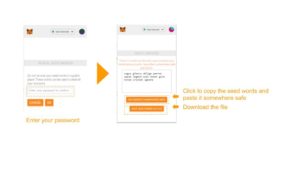 パスワードを入力したら、12単語のSEEDが表示されます。バックアップを取りましょう。もちろん、オンライン上に保存は駄目です。人に見られない、自分だけが管理できる場所に保管して下さい。
パスワードを入力したら、12単語のSEEDが表示されます。バックアップを取りましょう。もちろん、オンライン上に保存は駄目です。人に見られない、自分だけが管理できる場所に保管して下さい。別のPCにMETAMASKをインストール
対応ブラウザでMETAMASKを使えるようにします。最初にMETAMASKを入れた時と同じで問題ありません。METAMASKを起動して、SEEDから復元
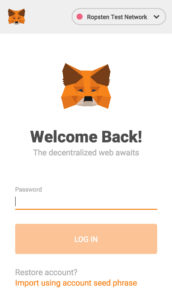 METAMASKを起動すると「import using seed phrase」という選択肢がありますので、それをクリック。あとはSEED情報とパスワードを入力するだけで、アカウントが復元されます。
METAMASKを起動すると「import using seed phrase」という選択肢がありますので、それをクリック。あとはSEED情報とパスワードを入力するだけで、アカウントが復元されます。トークンなどの情報は入れ直しが必要
公式では「アカウント情報は個別に入れ直してね」とのことですが、私が復元した際には問題なくすべてのアカウントが見える状態になっていました。もし見えないアカウントがある人は、秘密鍵でアカウント追加をやっていかないといけない場合もあるかもしれません。トークンは完全に情報を入れ直しです。ですが、情報さえ入れれば残高がきちんと反映されますのでご心配なく。

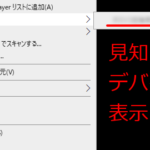
 Googleの画像検索でサイズ指定できなくなった!⇒復活させる方法
Googleの画像検索でサイズ指定できなくなった!⇒復活させる方法 子供の頃から、指の間を毛布や布団の端でスリスリするクセが抜けないのだが
子供の頃から、指の間を毛布や布団の端でスリスリするクセが抜けないのだが 【悪用厳禁】Twitterで呟いた瞬間にアカウントロックされる危険なNGワード
【悪用厳禁】Twitterで呟いた瞬間にアカウントロックされる危険なNGワード Windows 10 1909から20H2のアップデートに失敗し続けるエラー原因(成功までに行った解決策全部)
Windows 10 1909から20H2のアップデートに失敗し続けるエラー原因(成功までに行った解決策全部)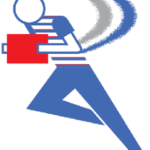 佐川急便の電子サイン書きにくい!指でやるのは面倒なので拒否りたい
佐川急便の電子サイン書きにくい!指でやるのは面倒なので拒否りたい